I file DWG/DXF possono essere importati automaticamente come geometria 3D. Questo è interessante per i produttori di profili che hanno solo il 2D, ma che desiderano effettuare ricerche geografiche o che vogliono anche fornire un catalogo eCATALOGsolutions. L'applicazione ha senso solo per i pezzi che sono semilavorati e per i prodotti al metro.
Sarà
la licenza a pagamento CNS2009*PSADDONS*EXTRUSIONNODE
necessario:
Nel file di configurazione
pappclient.cfg, in BloccoCommon, impostare ilclientmodedella chiave sul valoreremotee in Bloccoappserverimpostare ilserverdella chiave sul valorelocalhost.Nel file di configurazione
pappserver.cfg, in BloccaCommon, impostare ilModulesdella chiave sul valoreall,PipelineHttpConnectore il ChiaveServicesal valoreall,AnalysisService,PartWareHouseService,PipelineService.Avviare PARTapplicationServer con l'input di comando:
C:\CADENAS\SOFTWARE\bin\x86\64\pappserver.exe –e
Creare una pipeline PLMsynchro con la procedura guidata PLMsynchro.
Sezione 1.2.2, “ Impostazioni di base con la procedura guidata”Vedere .
La selezione in Conversione è irrilevante, poiché questo nodo viene sostituito.
In Query, selezionare la seguente impostazione, ad esempio:
La pipeline creata dalla procedura guidata ha ora il seguente aspetto:
Eliminare il nodo Conversione e sostituirlo con Estrusione. Il nodo Estrusione si trova nella finestra di aggancio Filtri disponibili [Available filters]. È sufficiente trascinare il nodo nell'area di dialogo della pipeline e reimpostare i bordi corrispondenti. Se necessario, aggiungere anche il nodo Report.
Effettuare le impostazioni per il nodo Estrusione:
Dimensione del lotto [Batch size]: l'impostazione non è rilevante per l'estrusione stessa. Il nodo di estrusione [Extrusion] può essere eseguito come 'nodo distribuito'; l'opzione viene quindi visualizzata. La dimensione del lotto specifica quanti compiti vengono assegnati a ciascun cliente. Lasciare il valore predefinito 0, che significa che non viene impostato alcun valore fisso.
Impostazioni generali [General settings]
Nome della variabile: nome della variabile che controlla la lunghezza del semilavorato.
Descrizione della variabile: descrizione della variabile visualizzata sotto la variabile nel PARTdataManager.
Minimo (attivo solo se è selezionato l' intervallo di valori ): Valore minimo della variabile dell'intervallo di valori
Massimo [Maximum] (attivo solo se è selezionato l' intervallo di valori ): Valore massimo della variabile dell'intervallo di valori
Dimensione del passo [Stepping] (attiva solo quando è selezionato l' intervallo di valori ): opzionale
Valore (attivo solo se è selezionata la variabile Fixed ): Valore variabile per la lunghezza del semilavorato
Lunghezza di chiusura [Close Length] (valore predefinito 5): I punti vengono collegati automaticamente fino a questa distanza per creare un disegno chiuso.
Contro la normale della superficie [Against surface normal]: L'estrusione avviene in direzione opposta.
Entrambe le direzioni [Both directions]: L'estrusione avviene in entrambe le direzioni.
Sposta l'oggetto verso l'origine [Move Object to origin]: L'angolo inferiore sinistro dell'oggetto 3D creato viene spostato in direzione dell'origine delle coordinate, in modo che l'oggetto non si trovi "da qualche parte" nello spazio. A seconda del disegno, l'oggetto potrebbe trovarsi leggermente lontano dall'origine.
L'unità non è attualmente regolabile. Se possibile, per i 3db generati si utilizza l'unità del disegno. Altrimenti, per impostazione predefinita, si assume come unità il mm.
Ignora i [Ignore frozen layers] livelli congelati [Ignore frozen layers]: Se questa opzione è attivata, tutti i livelli congelati vengono ignorati durante l'importazione.
Filtro layer [Layer filter]: inserire nomi di layer separati da virgole che devono essere ignorati durante l'importazione. Il carattere jolly * può essere usato all'inizio di un nome di livello, alla fine o all'inizio e alla fine.
Effettuare le impostazioni per il nodo PARTsolutions Exporter:
In questo esempio, è stato impostato il tipo di catalogo Parti del fornitore.
Ora fai clic sul pulsante Start
 eseguire il processo PLM Synchro.
eseguire il processo PLM Synchro.Controllare il processo nel dashboard.
Aprire PARTdataManager per visualizzare il risultato.


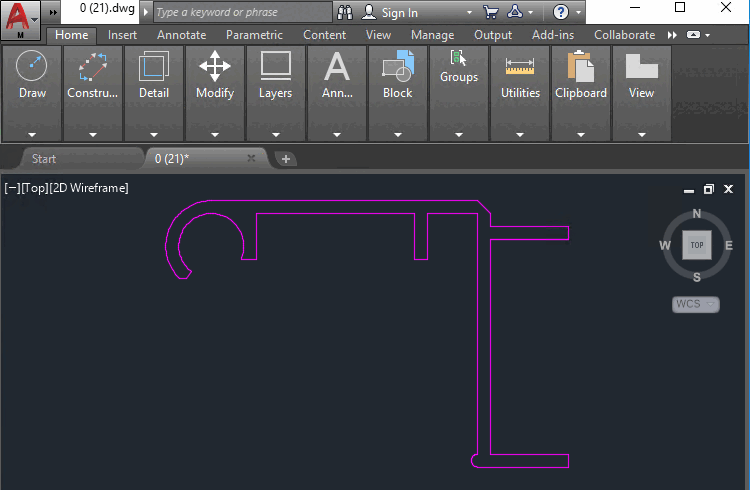
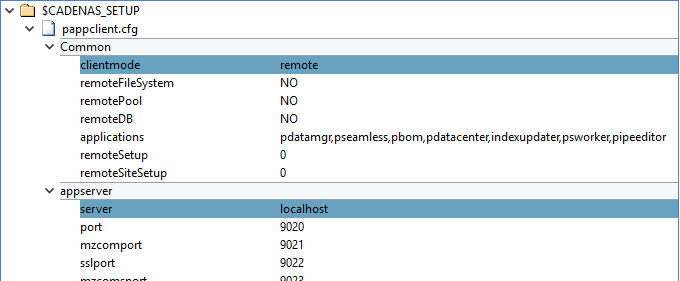

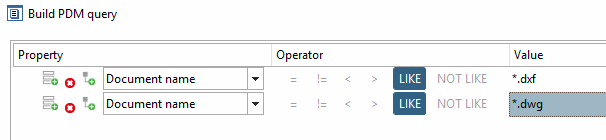

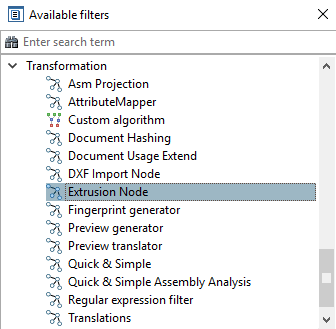
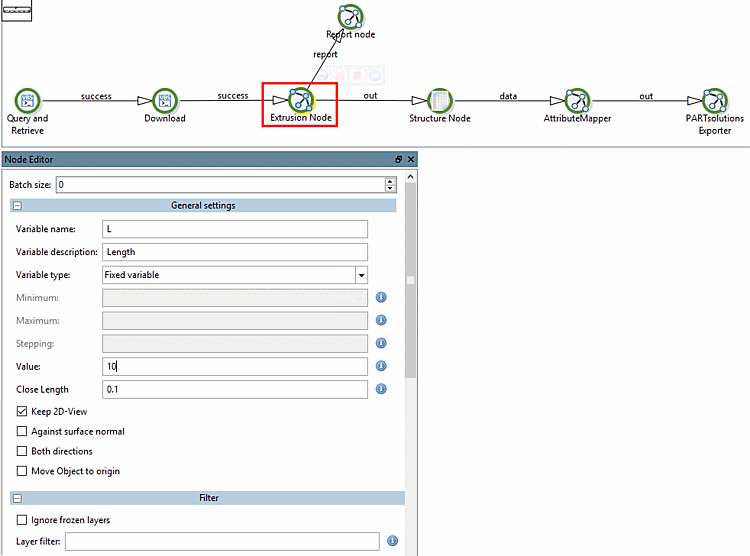
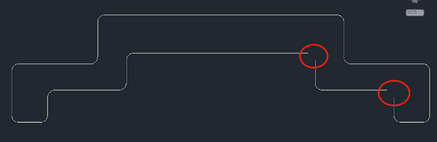
![[Nota]](https://webapi.partcommunity.com/service/help/latest/pages/it/partsolutions_admin/doc/images/note.png)
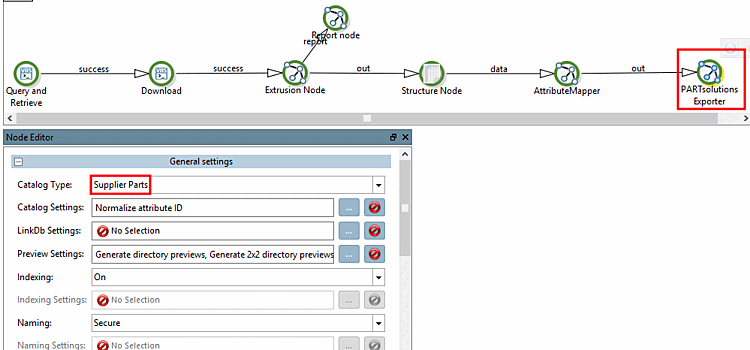
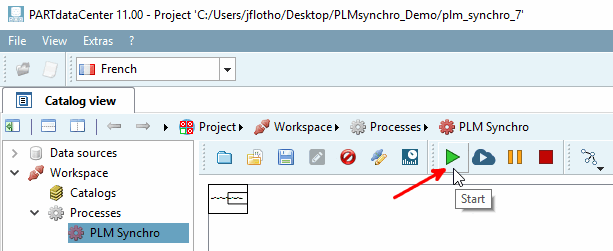
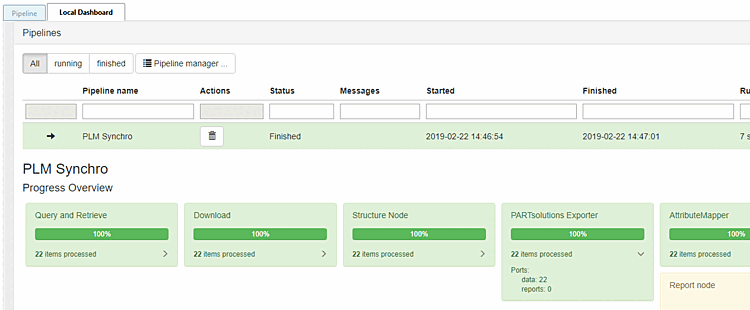
![Selezione delle parti [Part selection]](https://webapi.partcommunity.com/service/help/latest/pages/it/partsolutions_admin/doc/resources/img/img_22195c2ef5d84378ba018e48b793b51d.png)
![Vista delle parti [Part view]](https://webapi.partcommunity.com/service/help/latest/pages/it/partsolutions_admin/doc/resources/img/img_da123a0bd81c4b46982f08824e49633a.png)